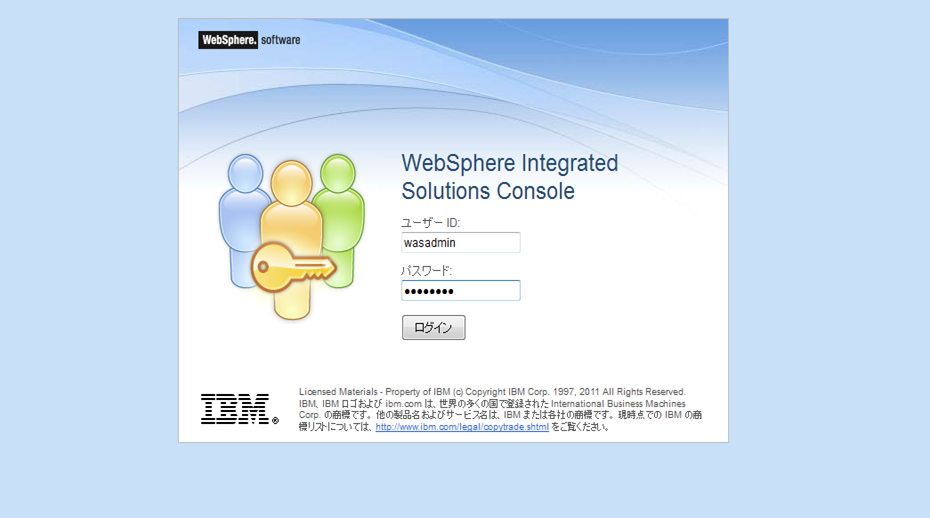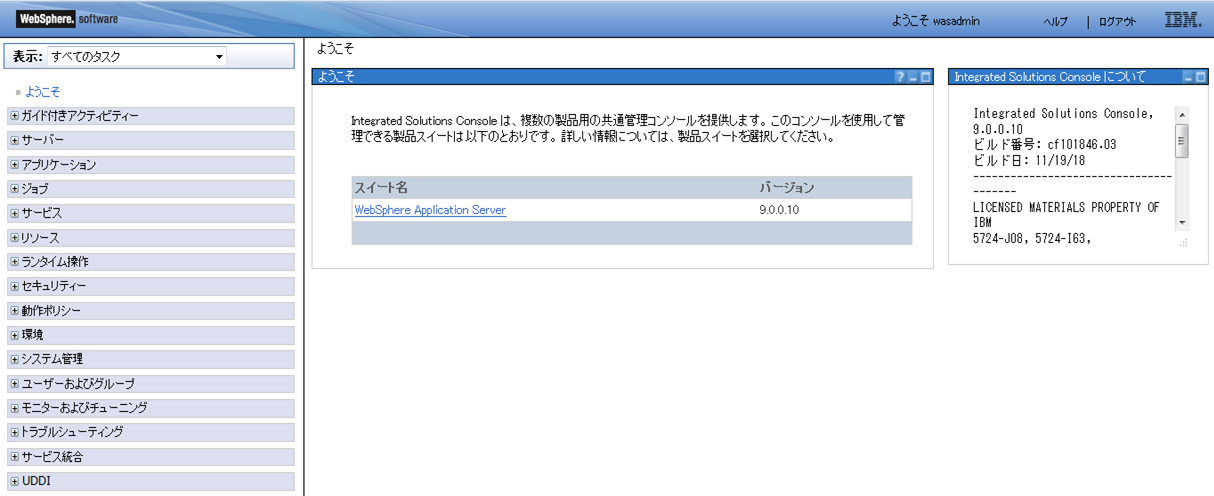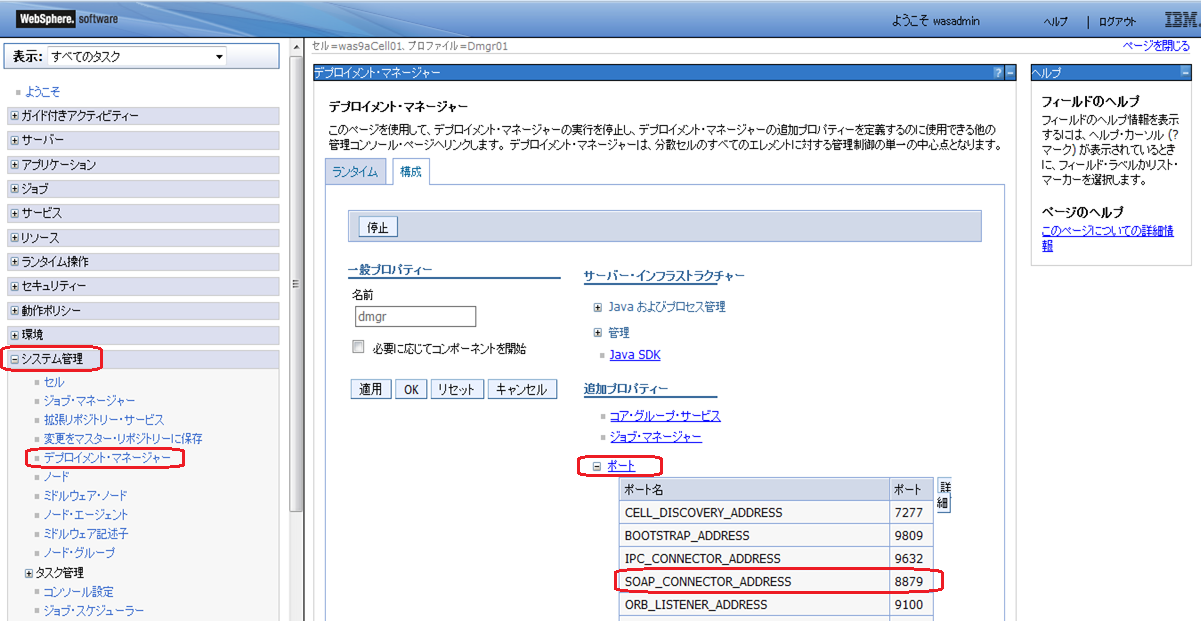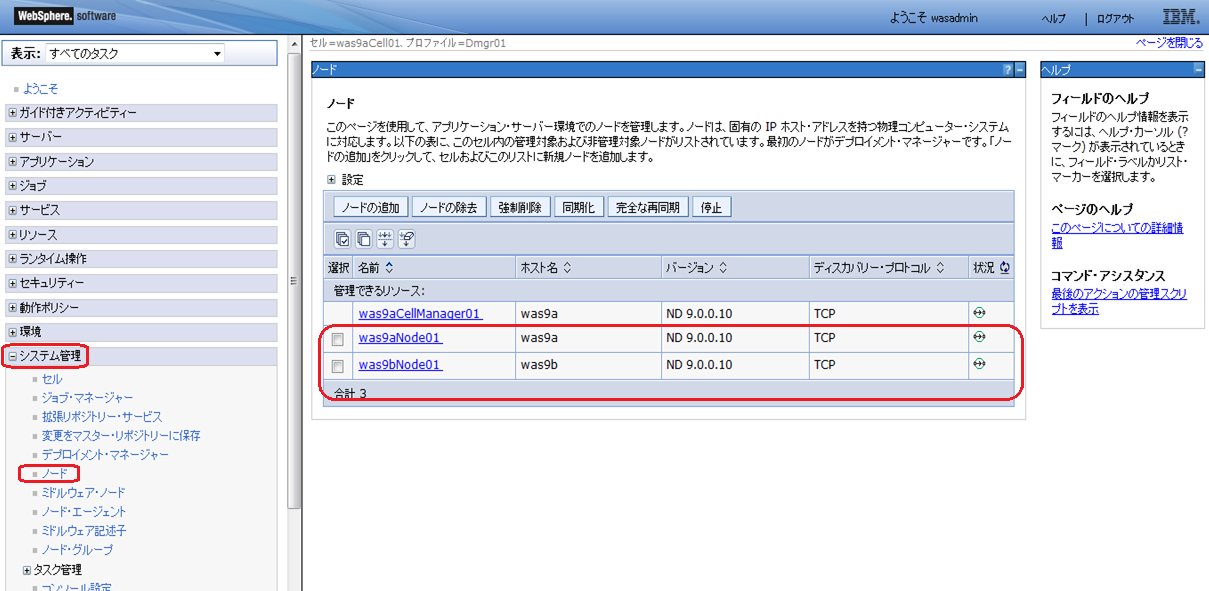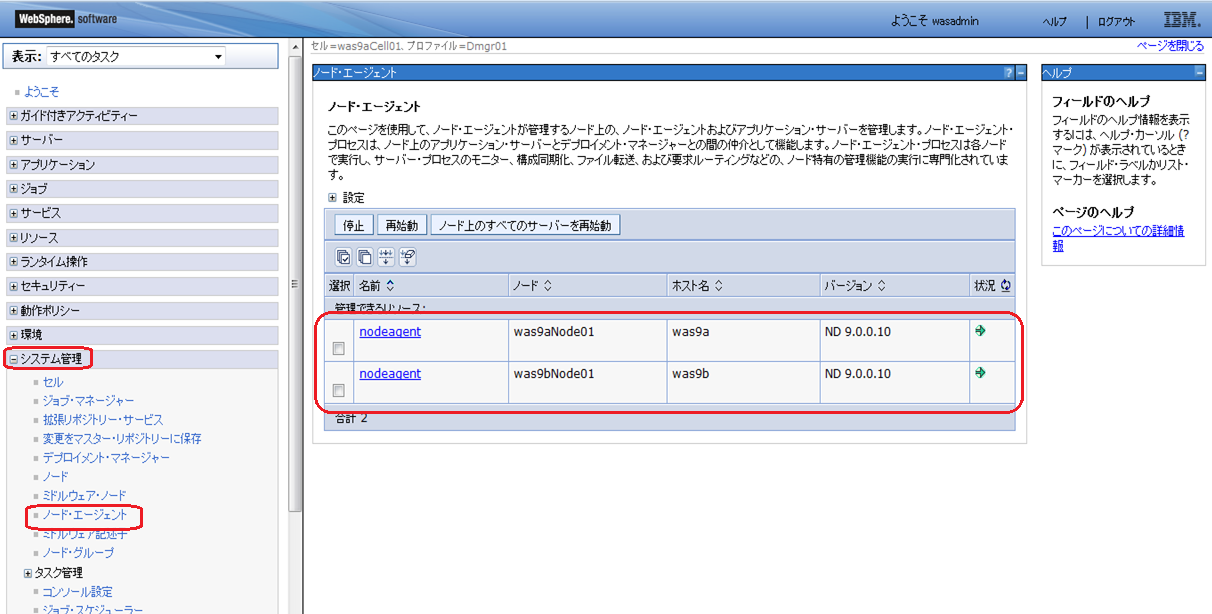はじめに
前回は、WAS ND 関連 S/W の導入の流れの中で、 下記 1~5. までを行いました。
今回は、WAS ND での 6. 管理プロファイル作成 ~ 7. カスタムプロファイルの作成までを行います。
- メディアの準備
- ファイルシステムの作成
- IBM Installation Manager (IIM) の導入
- 各種 S/W の導入
- 各種 S/W の Fixpack 適用
- 管理プロファイルの作成 (dmgr 用)
- カスタムプロファイルの作成 (na, AP server 用)
- Web サーバーの定義
- AP Server の作成
管理プロファイルの作成 (dmgr 用)
WAS を管理する Deployment Manager (dmgr) の実体は Java のプロセスです。
それを作成するために、WAS の "管理プロファイル" を作成します。
なお、 この作業は 1号機のみの作業です( dmgr は1つです )
プロファイルを作成する上で、以下のリンク先が参考になります。
WAS 小ワザ集 第8回:GUIが使用できない環境でWASのプロファイルを作成する方法
プロファイル作成の際、以下の情報が必要となります。
| パラメータ | 値 | 備考 |
|---|---|---|
| ホスト名 | was9a | dmgr 導入先ホスト名 |
| プロファイル名 | Dmgr01 | |
| プロファイルテンプレートパス | /usr/IBM/WebSphere/AppServer/profileTemplates/management | |
| プロファイルパス | /usr/IBM/WebSphere/AppServer/profiles/プロファイル名 | |
| セル名 | was9aCell01 | dmgr 管理対象範囲名 |
| ノード名 | was9aCellManager01 | dmgr 用のノード名 |
| 管理ユーザー | wasadmin | 管理コンソールログインやWAS 停止の際に必要なユーザー |
| 管理パスワード | wasadmin | 管理ユーザーのパスワード(導入時) |
セルは、dmgr の管理範囲を表す概念で、 WAS の各種定義は Cell 定義の中(配下)に作成されます。
管理ユーザー・パスワードは 「管理セキュリティ」を有効にする場合に必要です。
管理セキュリティは、管理コンソールへのログイン検査の強化(ユーザーID、パスワード)や
WAS 停止の際にも必要になります。 また、管理セキュリティを有効にすると、WAS のコンポーネント間通信も暗号化されます。本番環境であれば有効にしておくほうが良いでしょう。
なお、各種ホスト名の名前解決は出来ているものとします。(/etc/hosts等)
プロファイルの作成自体は、 WAS に付属の manageprofiles.sh スクリプトで実行します。
今回利用する書式は以下の通りです。
./manageprofiles.sh
-create
-isDefault
-templatePath プロファイルテンプレートパス
-serverType DEPLOYMENT_MANAGER
-profileName プロファイル名
-profilePath プロファイルパス
-hostname dmgrホスト名
-cellName Cell名
-nodeName dmgrノード名
-enableAdminSecurity true
-adminUserName 管理ユーザー名
-adminPassword 管理パスワード
-validatePorts ポートの検証を行うかどうか
-isDefault はデフォルトのプロファイルにする際に指定します。特に要件がなければ dmgr プロファイルを指定しておけば良いです。
-serverType は DEPLOYMENT_MANAGER 固定です(dmgr 作成の場合)
-enableAdminSecurity は管理セキュリティの有効化有無です
-validatePorts は、各種 TCP/IP 通信の際に利用するポートが重複していないかを確認します。
実際のコマンド実行は以下のとおりです。(実際には1行で指定しています (""なしで))
cd /usr/IBM/WebSphere/AppServer/bin
./manageprofiles.sh -create \
-isDefault \
-templatePath /usr/IBM/WebSphere/AppServer/profileTemplates/management \
-serverType DEPLOYMENT_MANAGER \
-profileName Dmgr01 \
-profilePath /usr/IBM/WebSphere/AppServer/profiles/Dmgr01 \
-hostname was9a \
-cellName was9aCell01 \
-nodeName was9aCellManager01 \
-enableAdminSecurity true \
-adminUserName wasadmin \
-adminPassword wasadmin \
-validatePorts true
INSTCONFSUCCESS: 成功: プロファイル Dmgr01 が存在します。
このプロファイルに関する詳細については、/usr/IBM/WebSphere/AppServer/profiles/Dmgr01/logs/AboutThisProfile.txt を参照してください。
次に、実際に dmgr を起動して見ます。
# ps -ef | grep dmgr
# cd /usr/IBM/WebSphere/AppServer/profiles/Dmgr01/bin
# ./startManager.sh
ADMU0116I: ツール情報は次のファイルに記録されています:
/usr/IBM/WebSphere/AppServer/profiles/Dmgr01/logs/dmgr/startServer.log
ADMU0128I: Dmgr01 プロファイルを使用してツールを開始しています
ADMU3100I: サーバーの構成を読み取ります: dmgr
ADMU3200I: サーバーが起動しました。 開始処理中です。
ADMU3000I: サーバー dmgr は e-business に対してオープンな状態です。プロセス ID は 12452052 です。
起動中にエラー等があった場合は、 上記標準出力中の startServer.log または 同じディレクトリにある SystemOut.log を見てエラーを確認します。
起動後、以下の URL にアクセスすると、 (SSL の警告が出た後) 管理コンソールにアクセスできます。
https://dmgrのIPアドレス:9043/ibm/console
管理ユーザー名、管理パスワードを入力してログインすると、コンソールトップ画面が表示されます。
バージョンが 9.0.0.10 になっていることが分かります。
また、 この先の作業で コマンドラインから各種処理を行ううえで、
dmgr に接続するための TCP/IP ポートを確認しておきます。
下図のようにリンクをたどり、 SOAP_CONNECTOR_ADDRESS のポート番号を確認しておきます。
(デフォルトで導入しているので 8879 になるはずです)
dmgr を停止する場合は以下のとおり。 起動の際には管理ユーザーの認証は不要ですが、
停止の際には 管理ユーザーID、パスワードを指定する必要があります。
# cd /usr/IBM/WebSphere/AppServer/profiles/Dmgr01/bin
# ./stopManager.sh -username wasadmin -password wasadmin
ADMU0116I: ツール情報は次のファイルに記録されています:
/usr/IBM/WebSphere/AppServer/profiles/Dmgr01/logs/dmgr/stopServer.log
ADMU0128I: Dmgr01 プロファイルを使用してツールを開始しています
ADMU3100I: サーバーの構成を読み取ります: dmgr
ADMU3201I: サーバーの停止要求が出されました。 停止処理中です。
ADMU4000I: サーバー dmgr の停止が完了しました。
# ps -ef | grep dmgr
なお、起動停止が確認出来た後は、 後続作業のために dmgr は起動した状態にしておきます。
カスタムプロファイルの作成 (NA, AP server 用)
WAS のノードを管理するノードエージェント (NA) や、 実際に Java プログラムを動かす AP Server は、「カスタムプロファイル」を作成し、その中に定義します。
カスタムプロファイルは、1号機・2号機(ほかにもあればすべてのサーバー)で作成します。
カスタムプロファイルを作成すると、NA はその中に自動的に作成されますので、
カスタムプロファイルの作成とNA の作成はほぼイコールです。
なお、AP Server は別途作成します。(次回以降)
カスタムプロファイルも、前述の管理プロファイル同様、 manageprofiles.sh スクリプトを用いて作成します。
必要となる情報は以下のとおりです。
※1号機・2号機共通の情報
| パラメータ | 値 | 備考 |
|---|---|---|
| dmgr ホスト名 | was9a | dmgr 導入先ホスト名 |
| dmgr 接続ポート番号 | 8879 | ※ SOAP_CONNECTOR_ADDRES のポート |
| プロファイル名 | Custom01 | |
| プロファイルテンプレートパス | /usr/IBM/WebSphere/AppServer/profileTemplates/management | |
| プロファイルパス | /usr/IBM/WebSphere/AppServer/profiles/プロファイル名 | |
| セル名 | was9aCell01 | dmgr 管理対象範囲名 |
| 管理ユーザー | wasadmin | 管理コンソールログインやWAS 停止の際に必要なユーザー |
| 管理パスワード | wasadmin | 管理ユーザーのパスワード(導入時) |
※1号機向け情報
| パラメータ | 値 | 備考 |
|---|---|---|
| NA導入ホスト名 | was9a | 1号機ホスト名 |
| ノード名 | was9aNode01 | 1号機用ノード名 |
※2号機向け情報
| パラメータ | 値 | 備考 |
|---|---|---|
| NA導入ホスト名 | was9b | 2号機ホスト名 |
| ノード名 | was9bNode01 | 2号機用ノード名 |
管理プロファイルの場合と書式が異なりますので、記載します。
./manageprofiles.sh
-create
-templatePath テンプレートパス
-profileName プロファイル名
-profilePath プロファイルパス
-hostname ノードエージェント導入先ホスト名
-nodeName ノードエージェントが管理するノード名
-dmgrHost dmgrが稼動するホスト名
-dmgrPort dmgr の SOAP_CONNECTOR_ADDRESS ポート番号
-dmgrAdminUserName 管理ユーザー名
-dmgrAdminPassword 管理パスワード名
-federateLater dmgr にすぐに統合するかどうか
-validatePorts ポートの検証を行うかどうか
実際の作成は以下のとおりです。 (1号機のケースを記載)
# cd /usr/IBM/WebSphere/AppServer/bin
# ./manageprofiles.sh \
-create \
-templatePath /usr/IBM/WebSphere/AppServer/profileTemplates/managed \
-profileName Custom01 \
-profilePath /usr/IBM/WebSphere/AppServer/profiles/Custom01 \
-hostname was9a \
-nodeName was9aNode01 \
-dmgrHost was9a \
-dmgrPort 8879 \
-dmgrAdminUserName wasadmin \
-dmgrAdminPassword wasadmin \
-federateLater false \
-validatePorts true
INSTCONFSUCCESS: 成功: プロファイル Custom01 が存在します。
このプロファイルに関する詳細については、/usr/IBM/WebSphere/AppServer/profiles/Custom01/logs/AboutThisProfile.txt を参照してください。
上記コマンドを実行すると、NA が生成され、dmgr 配下に組み込まれます。
-federateLater true とした場合、 後で addNode.sh を行う必要があります。
作成後、NA は起動された状態になるため、管理コンソールから ノードが作成されていることと
NA が作成されていることを確認します。
(下図はいずれも 1号機、2号機両方作成済みのケースです)
NA を停止、起動する場合は以下のように行います。
※NA停止
# ps -ef | grep nodeagent
root 10289234 1 11 14:43:54 pts/0 0:33 /usr/IBM/WebSphere/AppServer/java/8.0/bin/java -Xmaxt0.5 -Dwas.status.socket=33149 -Dosgi.install.area=/usr/IBM/WebSphere/AppServer -Dosgi.configuration.area=/usr/IBM/WebSphere/AppServer/profiles/Custom01/servers/nodeagent/configuration -Dosgi.framework.extensions=com.ibm.cds,com.ibm.ws.eclipse.adaptors -Xshareclasses:name=webspherev9_8.0_64_%g,nonFatal -Dcom.ibm.xtq.processor.overrideSecureProcessing=true -Xcheck:dump -Djava.security.properties=/usr/IBM/WebSphere/AppServer/properties/java.security -Djava.security.policy=/usr/IBM/WebSphere/AppServer/properties/java.policy -Dcom.ibm.CORBA.ORBPropertyFilePath=/usr/IBM/WebSphere/AppServer/properties -Xbootclasspath/p:/usr/IBM/WebSphere/AppServer/java/8.0/jre/lib/ibmorb.jar -Dorg.osgi.framework.bootdelegation=* -classpath /usr/IBM/WebSphere/AppServer/profiles/Custom01/properties:/usr/IBM/WebSphere/AppServer/properties:/usr/IBM/WebSphere/AppServer/lib/startup.jar:/usr/IBM/WebSphere/AppServer/lib/bootstrap.jar:/usr/IBM/WebSphere/AppServer/lib/jsf-nls.jar:/usr/IBM/WebSphere/AppServer/lib/lmproxy.jar:/usr/IBM/WebSphere/AppServer/lib/urlprotocols.jar:/usr/IBM/WebSphere/AppServer/deploytool/itp/batchboot.jar:/usr/IBM/WebSphere/AppServer/deploytool/itp/batch2.jar:/usr/IBM/WebSphere/AppServer/java/8.0/lib/tools.jar -Dorg.osgi.framework.bootdelegation=* -Dibm.websphere.internalClassAccessMode=allow -Xms50m -Xmx3840m -Xcompressedrefs -Xscmaxaot16M -Xnoaot -Xscmx120M -Dws.ext.dirs=/usr/IBM/WebSphere/AppServer/java/8.0/lib:/usr/IBM/WebSphere/AppServer/profiles/Custom01/classes:/usr/IBM/WebSphere/AppServer/classes:/usr/IBM/WebSphere/AppServer/lib:/usr/IBM/WebSphere/AppServer/installedChannels:/usr/IBM/WebSphere/AppServer/lib/ext:/usr/IBM/WebSphere/AppServer/web/help:/usr/IBM/WebSphere/AppServer/deploytool/itp/plugins/com.ibm.etools.ejbdeploy/runtime -Dderby.system.home=/usr/IBM/WebSphere/AppServer/derby -Dcom.ibm.itp.location=/usr/IBM/WebSphere/AppServer/bin -Djava.util.logging.configureByServer=true -Duser.install.root=/usr/IBM/WebSphere/AppServer/profiles/Custom01 -Djava.ext.dirs=/usr/IBM/WebSphere/AppServer/tivoli/tam:/usr/IBM/WebSphere/AppServer/javaext:/usr/IBM/WebSphere/AppServer/java/8.0/jre/lib/ext -Djavax.management.builder.initial=com.ibm.ws.management.PlatformMBeanServerBuilder -Dpython.cachedir=/usr/IBM/WebSphere/AppServer/profiles/Custom01/temp/cachedir -Dwas.install.root=/usr/IBM/WebSphere/AppServer -Djava.util.logging.manager=com.ibm.ws.bootstrap.WsLogManager -Dserver.root=/usr/IBM/WebSphere/AppServer/profiles/Custom01 -Dcom.ibm.security.jgss.debug=off -Dcom.ibm.security.krb5.Krb5Debug=off -Djava.awt.headless=true -Djava.library.path=/usr/IBM/WebSphere/AppServer/lib/native/aix/ppc_64/:/usr/IBM/WebSphere/AppServer/java/8.0/jre/lib/ppc64/compressedrefs:/usr/IBM/WebSphere/AppServer/java/8.0/jre/lib/ppc64:/usr/IBM/WebSphere/AppServer/java/8.0/jre/lib/ppc64/j9vm:/usr/IBM/WebSphere/AppServer/java/8.0/jre/lib/ppc64:/usr/IBM/WebSphere/AppServer/java/8.0/jre/../lib/ppc64:/usr/IBM/WebSphere/AppServer/java/8.0/jre/lib/icc:/usr/IBM/WebSphere/AppServer/bin:/usr/IBM/WebSphere/AppServer/java/8.0/jre/lib/ppc64/j9vm:/usr/IBM/WebSphere/AppServer/java/8.0/jre/lib/ppc64:/usr/IBM/WebSphere/AppServer/java/8.0/jre/../lib/ppc64:/usr/IBM/WebSphere/AppServer/java/8.0/jre/lib/icc:/usr/lib:/usr/lib64:/usr/lib: -Djava.endorsed.dirs=/usr/IBM/WebSphere/AppServer/endorsed_apis:/usr/IBM/WebSphere/AppServer/java/8.0/jre/lib/endorsed -Djava.security.auth.login.config=/usr/IBM/WebSphere/AppServer/profiles/Custom01/properties/wsjaas.conf -Djava.security.policy=/usr/IBM/WebSphere/AppServer/profiles/Custom01/properties/server.policy com.ibm.wsspi.bootstrap.WSPreLauncher -nosplash -application com.ibm.ws.bootstrap.WSLauncher com.ibm.ws.runtime.WsServer /usr/IBM/WebSphere/AppServer/profiles/Custom01/config was9aCell01 was9aNode01 nodeagent
# cd /usr/IBM/WebSphere/AppServer/profiles/Custom01/bin
# ./stopNode.sh -username wasadmin -password wasadmin
ADMU0116I: ツール情報は次のファイルに記録されています:
/usr/IBM/WebSphere/AppServer/profiles/Custom01/logs/nodeagent/stopServer.log
ADMU0128I: Custom01 プロファイルを使用してツールを開始しています
ADMU3100I: サーバーの構成を読み取ります: nodeagent
ADMU3201I: サーバーの停止要求が出されました。 停止処理中です。
ADMU4000I: サーバー nodeagent の停止が完了しました。
プロセスの確認の際、上記の例では 1行のプロセスとして見えていますが、
実際には改行されて見えるため非常に見づらいです。。。もうちょっと短くならないもんですかね。。。
※NA 起動
# ps -ef | grep nodeagent
# cd /usr/IBM/WebSphere/AppServer/profiles/Custom01/bin
# ./startNode.sh
ADMU0116I: ツール情報は次のファイルに記録されています:
/usr/IBM/WebSphere/AppServer/profiles/Custom01/logs/nodeagent/startServer.log
ADMU0128I: Custom01 プロファイルを使用してツールを開始しています
ADMU3100I: サーバーの構成を読み取ります: nodeagent
ADMU3200I: サーバーが起動しました。 開始処理中です。
ADMU3000I: サーバー nodeagent は e-business に対してオープンな状態です。プロセス ID は 6291558 です。
NA は設定変更を各ノードに伝えたり、デプロイの際にファイルを展開したりしますので
基本的には起動したままです。
今回は少し短いですが、 ここまでとして、
次回は webサーバーの定義以降を行いたいと思います。
←前回:WAS ND v9 Traditional をコマンドラインで入れてみた
次回→ : WAS ND v9 Traditional をコマンドラインで入れてみた ~ その3
参考
■WAS 小ワザ集 第8回:GUIが使用できない環境でWASのプロファイルを作成する方法
https://www.ibm.com/developerworks/jp/websphere/library/was/was_tips/8.html
■manageprofiles コマンド
https://www.ibm.com/support/knowledgecenter/ja/SSEQTP_9.0.0/com.ibm.websphere.base.doc/ae/rxml_manageprofiles.html
■WAS ND v9 Traditional をコマンドラインで入れてみた
https://qiita.com/shimauma999/items/5b6a90e908778082b08e